Cum se face la fotografie este un filigran în Photoshop, fără să-l

Bună tot timpul zilei, dragi prieteni și vizitatori ai blog-ul meu. Ai starea de spirit pofotoshopit? Doar de multe ori se confruntă cu situații pe care oamenii se tem de imaginea pe blogul său (care vor fi folosite în altă parte), sau trebuie să trimită o mostră a unor imagini și asigurați-vă că persoana nu va folosi.
Mai ales pentru această imagine este o anumită așa-numitele filigrane. Ei de obicei, nu sunt foarte vizibile, dar sunt create pentru a proteja bunurile împotriva utilizării neautorizate. Oh, de altfel, nu numai pentru acest lucru, deoarece mulți să evite utilizarea imaginilor cu urme de apă. În acest caz, chiar dacă flash-uri doar numele de brand-ul, care este de asemenea foarte bun. Bine. Nu am de gând să-ți spun despre principiul, și este mai bine să arate un exemplu de cum se face în fotografie este un filigran folosind Photoshop și fără participarea sa.
Prin utilizarea Photoshop
Dacă am nevoie de ea, în astfel de cazuri, mă întorc la Photoshop meu preferat. Deci, du-te la acest prieten și pentru a descărca orice imagine pe care doriți să protejeze.
Ei bine? Cred că este destul de bine. Dar, doar în cazul în care am pregătit a doua opțiune, așa cum se poate face.

- Selectați instrumentul „Dreptunghi“. Acesta poate fi găsit în bara de instrumente în secțiunea „Figuri“. verifică imediat că setările instrumentului ar trebui să umple de culoare.
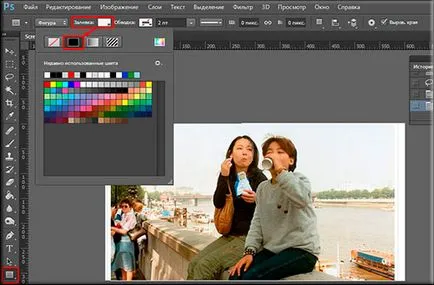
- Acum, selectați o culoare pentru oricare din dreptunghi nostru, cum ar fi gri.
- Și apoi trage o fâșie dreptunghiulară îngustă de lungime completă. Acest lucru se face foarte simplu. Ai nevoie să țineți apăsat butonul din stânga de la începutul calea și duce la capăt, apoi eliberați butonul.

- Ați transformat o bordură puțin gri. Excelent. Acum, ia instrumentul „Text“ și scrie ceva care va simboliza brand-ul, de exemplu, site-ul. Doar scrie atât de multe ori ca el sa ridicat în picioare pentru întreaga lungime a imaginii. Apoi trageți textul pentru a dreptunghiului gri, desigur, că aceasta nu depășește înălțimea zonei.

- combină în continuare aceste două straturi într-o singură (figura și test) și duplicat sale prin combinația de taste CTRL + J.
- Acum răspândit cele două straturi, astfel încât unul era undeva la partea de sus, iar celălalt undeva mai jos.

- Ei bine, atingerea finală în această înșelătorie va scădea din nou opacitatea. lasa la suta la 35. Deși nu puteți experimenta ei înșiși deja.

fără Photoshop
În general, eu nici măcar nu trebuie să utilizeze Photoshop pentru a pune un remediu. Există mai multe programe și servicii care vă ajută să pună în aplicare perfect toate acestea în practică. Mai ales pentru că nu toată lumea va descărca Photoshop pentru a face acest lucru. În general, voi arăta un filigran pe exemplul unui serviciu bun.
Cu stimă, Dmitry Kostin.